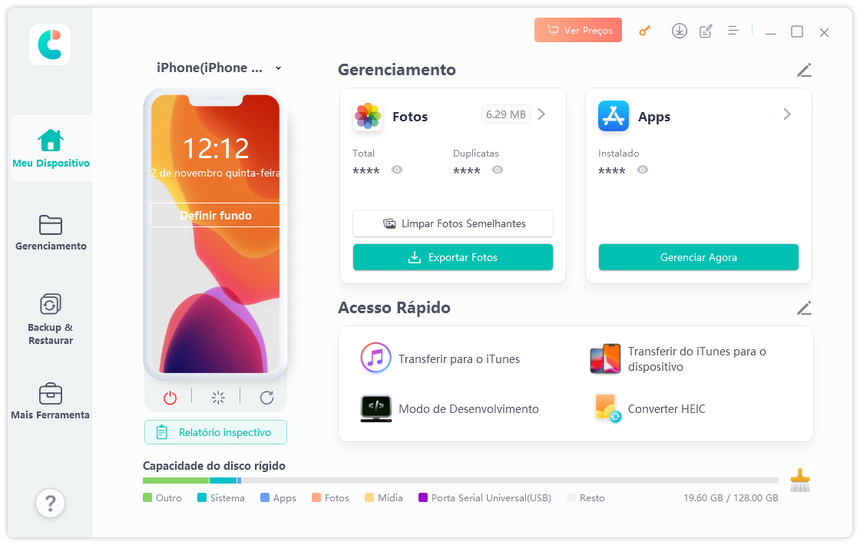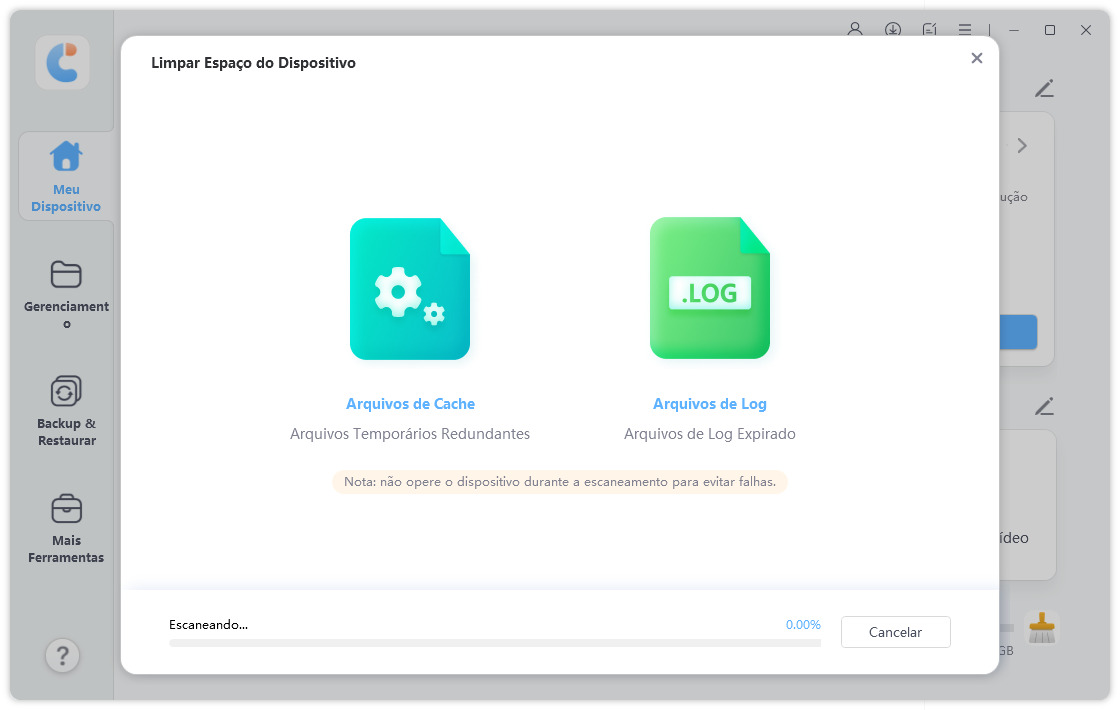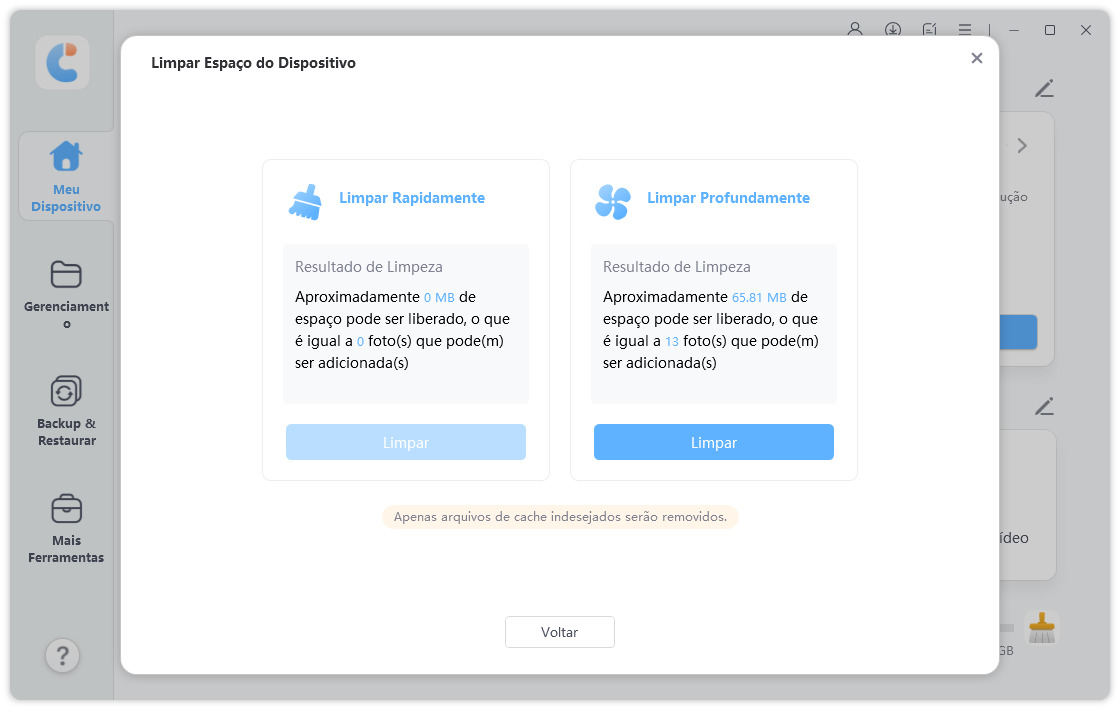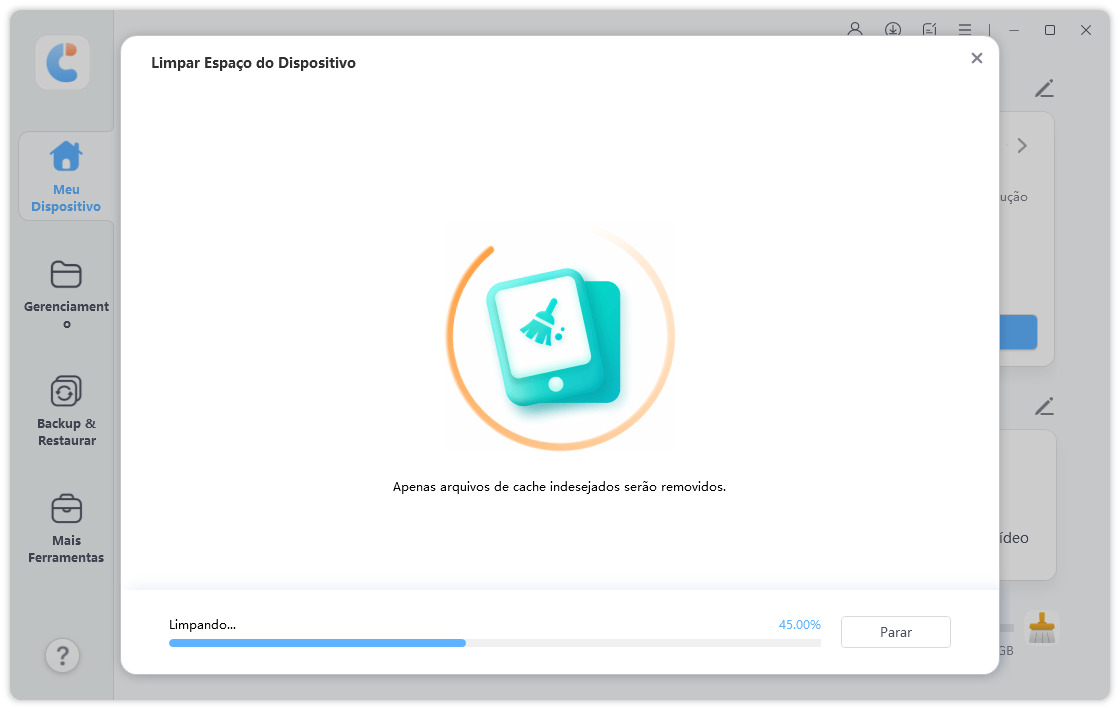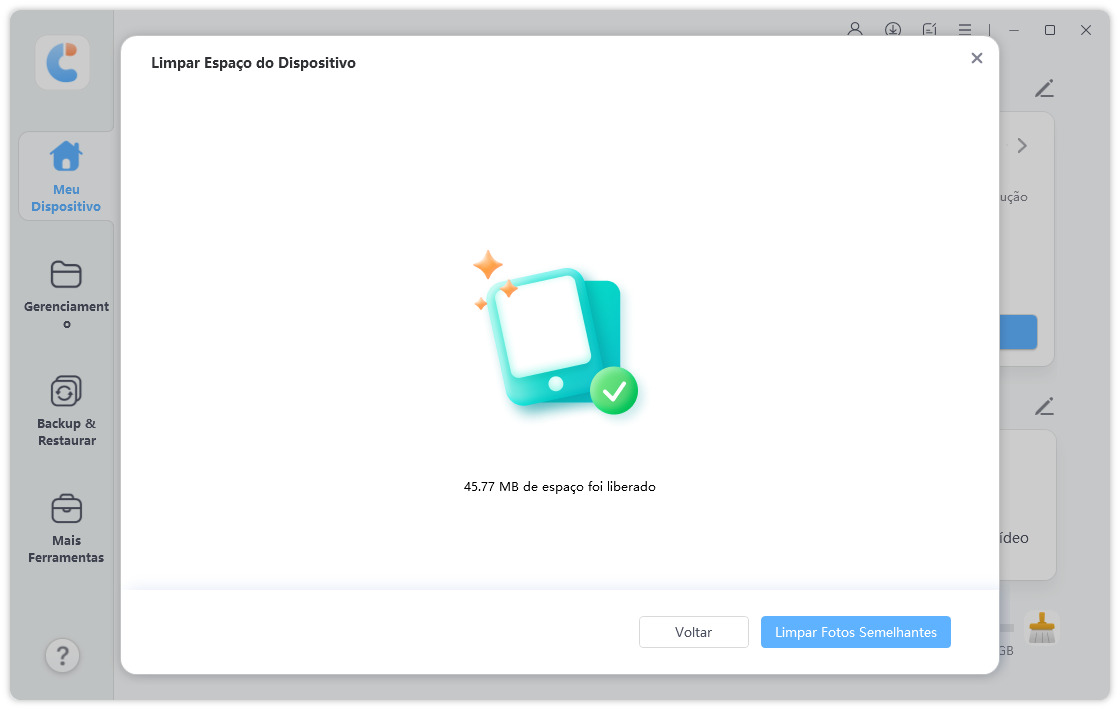[4 Métodos] Como limpar cache do iPhone
É natural que os iPhones sejam usados substancialmente e, como resultado, comecem a ficar lentos devido a arquivos indesejados que bloqueiam sua memória. Os arquivos temporários que são gerados quando você visita um site do navegador, que leva a um acesso mais rápido a páginas da web, tempos de carregamento rápidos, etc. Todos os aplicativos conectados à Internet, inevitavelmente, gerarão os arquivos temporários, ou seja, os caches, que torna o dispositivo lento e no processo também afeta o desempenho geral do dispositivo. Por isso, você deve limpar cache do iPhone de tempos em tempos. Existem vários procedimentos disponíveis sobre como limpar o cache no iPhone. Siga este artigo para saber tudo o que precisa.
- Parte 1: Como limpar cache e cookies no iPhone automaticamente [iCareFone]
- Parte 2: Como limpar o cache do iPhone pelo Ajustes [Outras 3 Formas]
Parte 1: Como limpar cache e cookies no iPhone automaticamente
O primeiro passo para fazer seu iPhone voltar ao normal é remover o cache e os cookies indesejados do seu iPhone que estão sobrecarregando sua memória. Aqui vamos falar sobre uma nova ferramenta de terceiros chamada o Tenorshare iCareFone, que foi projetado para gerenciar os dispositivos iOS com muitas funções, incluindo excluir fotos semelhantes, apagar cookies, limpar cache do iPhone nos segundos, etc.
Para limpar armazenamento do iPhone com a ferramenta muito poderosa e extremamente fácil de usar, o Tenorshare iCareFone pode eliminar toda a coleção de arquivos indesejados, como caches de aplicativos, cookies, arquivos temporários, navegador, histórico, cache da biblioteca de fotos, etc., no seu iPhone instantaneamente.
Veja como fazer limpeza de cache e cookies no iPhone usando o Tenorshare iCareFone:
-
Baixe e instale o iCareFone Cleaner gratuito no computador.
Conecte o iPhone a um computador usando cabo USB e na tela inicial, na parte Acesso Rápido, clique em "Limpar Espaço do Dispositivo".

O Tenorsahre iCareFone irá escanear o dispositivo em busca de arquivos de cache e log.

Clique no botão "Limpar" entre dois modos na tela para continuar.

- O modo de Limpar Rapidamente é gratuita, enquanto o Modo Limpar Profundamente requer uma versão com assinatura.
- No modo de Limpar Rapidamente, apenas o banco de dados de áudio e vídeo será limpo. E no Modo de Limpar Profundamente também inclui a limpeza do banco de dados de fotos, além do banco de dados de áudio e vídeo.
Aguarde o processo de limpeza do seu dispositivo terminar que na tela do Tenorsahre iCareFone mostra "XXMB de Espaço foi liberado".

-
Então, o Tenorsahre iCareFone limpa cache do iPhone no PC com sucesso!

É fácil assim. Você terá um iPhone limpo imediatamente. Esta é a melhor maneira de lidar com um iPhone lento ou travado.
Recurso Principal do Tenorshare iCareFone:
- 1-clique de exportar fotos para PC / Mac ou adicionar / apagar / editar seletivamente os contatos, os áudios, os vídeos, etc.
- Baixe Tiktok, Sberbank, BGMI, Facetune e outros banidos no App Store
- Faça backup dos dados do iOS no computador gratuitamente
- Transfira arquivos de mídia entre o iDevice e o iTunes sem qualquer limitação
- Restaure backup do iOS para no dispositivo/PC a qualquer momento, em qualquer lugar
- Desfrute mais funções: Conversão em lote de HEIC para JPG / Teste de diagnóstico / Ativar o Modo de Desenvolvimento / Limpar espaço do iPhone
Como limpar o cache do iPhone com outras 3 formas
- 1. Como limpar cache e cookie do Safari no iPhone
- 2. Como apagar e reinstalar aplicativos no iPhone
- 3. Como limpar manualmente a RAM no iPhone
Bem, se você está tentando se livrar de arquivos indesejados do seu iPhone, sua primeira parada deve ser excluir sistematicamente o cache e os cookies do seu iPhone. Mas e se, mesmo depois de fazer isso, o desempenho do seu iPhone permanecer o mesmo? Então você deve procurar algumas formas alternativas para aumentar o desempenho do seu dispositivo. Como você deve ir ao Safari e limpar o cache e os cookies. E também existem outros procedimentos que você pode seguir, eles são mencionados abaixo:
Maneira 1: Limpar cache e cookie do Safari no iPhone
A primeira alternativa para excluir o cache é excluindo o cache no Safari. Lembre-se de que você será desconectado de todos os sites visitados anteriormente e todas as outras informações serão apagadas. Agora, siga as etapas abaixo para limpar safári em cache:
1. Retire o seu iPhone e vá para Ajustes/Definições.
2. Encontre o Safari na lista e toque nele.
3. Agora, procure novamente por “Limpar Histórico e Dados dos Sites” e toque em “Limpar Tudo”.
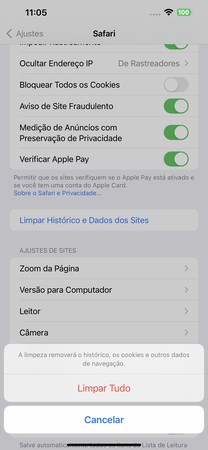
Não é muito difícil limpar o cache e os cookies do Safari no iPhone. Se você seguir o procedimento acima, poderá fazê-lo com segurança.
Maneira 2: Apagar e reinstalar aplicativos no iPhone
Como todos sabemos, os aplicativos do seu iPhone armazenam alguns dados pessoais dentro deles. Mas se os excluirmos, isso liberará algum espaço do seu iPhone. Mas como limpar cache de app no iPhone? Vamos dar uma olhada:
1. Abra o seu iPhone e vá para Ajustes.
2. Em seguida, vá para Armazenamento do iPhone em Geral.
3. Você verá toda a sua lista de aplicativos organizada pelo tamanho que eles estão monopolizando, escolha o aplicativo que ocupa mais espaço.
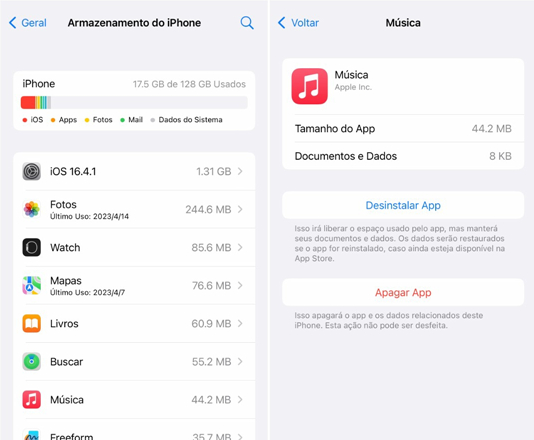
4. Agora, encontre um aplicativo que deve excluí-lo, toque no comando Apagar App e confirme.
5. Depois disso, acesse a App-Store e baixar o aplicativo novamente, será uma instalação limpa.
Depois de realizar este procedimento para muitos aplicativos, se você baixar e instalar os aplicativos novamente, será uma instalação limpa sem cache e cookies e seu iPhone com certeza ficará mais leve e com melhor desempenho.
Maneira 3: Limpar manualmente a RAM no iPhone
Limpar RAM é um truque muito simples, mas muitos usuários não sabem disso. É uma maneira de aumentar o desempenho do seu dispositivo quando o iPhone fica lento ou começa a ficar travado. O procedimento manual de fazer limpeza da RAM é mencionado abaixo:
Para iPhone 6/6S/7/8/8 Plus:
1. Primeiro, toque e segure o botão Suspender do seu iPhone.
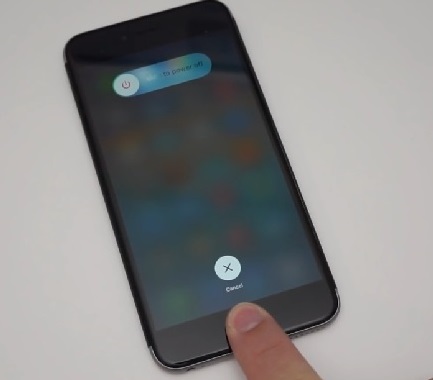
2. Solte o botão quando vir o controle deslizante na tela.
3. Agora, segure o botão Início novamente por alguns segundos.
4. Segure até voltar à tela inicial novamente. Depois disso, você verá que os aplicativos estão recarregando automaticamente.
Desta forma, você pode limpar RAM dos seus iPhones, mas apenas até o iPhone 8. Como o iPhone X não vem com um botão Home, você deve fazer isso de uma maneira diferente.
Para iPhone X:
1. Visite Acessibilidade nas Ajustes do iPhone X.
2. Em seguida, vá para Toque e ative o AssistiveTouch.
3. Agora, vá para Ajustes novamente e desligue o dispositivo.
4. Depois disso, toque no ícone AssistiveTouch do seu iPhone e pressione e segure o botão Virtual Home.
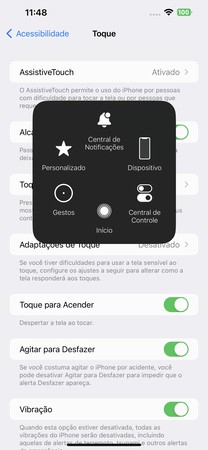
Conclusão
Esperamos sinceramente que, depois de ler este artigo, não perguntar mais como limpar o cache do iPhone no nenhum fórum ou na nenhuma comunidade de sua vida, fornecendo várias maneiras alternativas de limpar o iPhone dos arquivos indesejados, como cache e cookies. Além disso, introduzimos um software, o Tenorshare iCareFone que vai ajudá-lo no processo. Se você quer uma experiência sem dor de cabeça, então recomendamos que vá para o Tenorshare iCareFone no primeiro lugar, que você não tem que ir para as formas alternativas e economiza muitos tempos de resolver problemas. Vá em frente!

Tenorshare iCareFone
O Melhor Ferramenta Gratuita de Transferência & Backup de iPhone
Facilmente, sem iTunes